接続文字列をApp.configファイル保存
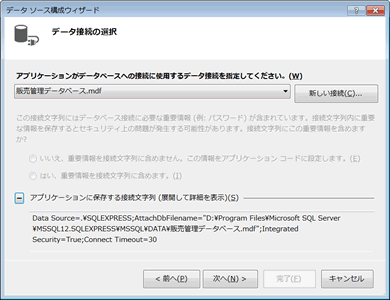
SQL Server 2014 の接続文字列を自動的に作成する の続きです。
「データソースの選択」画面で、「アプリケーションに保存する接続文字列」の左側にある[+]ボタンを押せば、接続文字列が表示されます。
ここまでが前回。
接続文字列をアプリケーション構成ファイルに保存するために、[次へ]ボタンをクリックします。
分かりやすい名前に変更
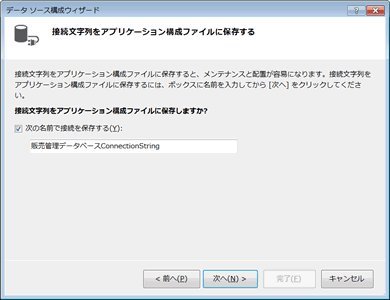
「接続文字列をアプリケーション構成ファイルに保存する」画面が表示されるので、[次の名前で接続を保存する]をチェックして、必要なら別の分かりやすい短い名前に変更してください。ここでは既定値のまま使います。
[次へ]ボタンをクリックします。
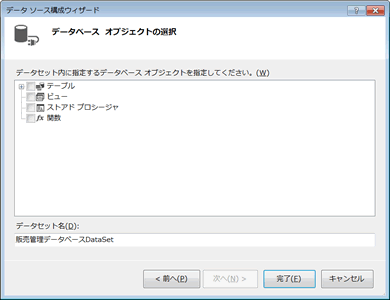
「データベース オブジェクトの選択」画面が表示されたら、そのまま[完了]ボタンをクリックします。
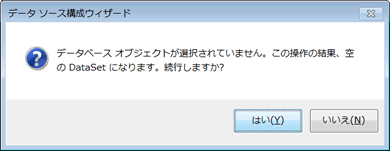
[データベース オブジェクトが選択されていません。・・・]画面が表示されるので、[はい]ボタンをクリックします。
最後にソリューションエクスプローラから、App.configファイルを開けば、次のように、connectionStrings要素内に、接続文字列が生成されているのが確認できます。
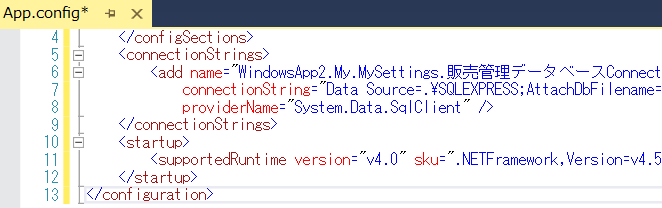
このApp.configファイルの接続文字列を読込んで、データベースに接続するテストプログラムを作成します。